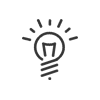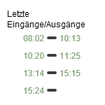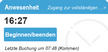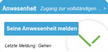Diese Anwendung ist über Mein Bereich > Anwesenheit zugänglich.
|
Entsprechend dem Verwaltungsmodus für die Anwesenheit, der dem Benutzer zugewiesen ist, weist diese Anwendung 2 verschiedene Formen auf: •Virtuelles Terminal •Anwesenheitsmeldung |
Mit dieser Anwendung kann der Benutzer (je nach Profil) über ein Touchscreen-Gerät, das mit einem Internetbrowser ausgestattet ist:
![]() Abwesenheit/Dienstgang beginnen/beenden
Abwesenheit/Dienstgang beginnen/beenden
Die Buchung einer Abwesenheit / eines Dienstgangs ist einfach, klicken Sie einfach auf den Link Abwesenheit / Dienstgang beginnen / beenden und wählen Sie im Dropdown-Menü den zulässigen Grund aus. Der Zeiterfassungsserver entscheidet, ob es sich bei der Buchung um Kommen oder Gehen handelt und speichert die Uhrzeit der Buchung. |
Mit dieser Anwendung kann der Benutzer (je nach Profil): •seine Anwesenheit im Unternehmen in Echtzeit oder nachträglich melden, für ganz- oder halbtags, •sein Gehen melden, •die Einhaltung der täglichen Ruhezeit, die gesetzlich auf 11 Stunden festgelegt, aber parametrierbar ist, angeben, •die jährliche Summe eines zuvor definierten Kontos abfragen (zum Beispiel die Anzahl der gearbeiteten Tage für die leitenden Angestellten). Die Salden können beliebig angezeigt werden. |
![]() Die Tätigkeit beginnen/beenden
Die Tätigkeit beginnen/beenden
Die Buchung von Aktivitäten definiert den Beginn und das Ende der Arbeitsperiode, es ist nicht notwendig, einen Eintrag vor der ersten Aktivität zu buchen. Einfach die Aktivitäten aus dem Dropdown-Menü auswählen und auf Beginnen oder Beenden klicken. |
|
Bei der Buchung wird die Position auf einer Karte (Google Maps) angezeigt, wenn die Geolokalisierung aktiviert ist. Diese Informationen können von Ihrem Vorgesetzten eingesehen werden. |
Diese Funktion ermöglicht Ihnen je nach Benutzerrecht im Nachhinein den direkten Nachtrag Ihrer Anwesenheit über ein Touchscreen-Gerät. Benutzen Sie den Kalender, um den richtigen Tag zu bestimmen. Füllen Sie anschließend die erforderlichen Felder aus. •Anwesenheit am Tag oBuchungen (eventuell mit Wahl des Abwesenheitsgrundes bei Dienstreisen) oAnwesenheitsmeldung (eventuell mit Erklärung der Dauer und Angabe der Einhaltung der täglichen Ruhezeit) •Kommentar •Bestätigen. Der Nachtrag kann eine Bestätigung erfordern. |
![]() Buchung / Anwesenheitsmeldung direkt über das Portal
Buchung / Anwesenheitsmeldung direkt über das Portal
Sie können Ihre Anwesenheit direkt über das Portal buchen. Klicken Sie dazu auf Beginnen / Beenden.
Es werden folgende Daten angezeigt: •die Uhrzeit •mögliche Fehlermeldungen (Anzeige 10 Sekunden lang) •die zuletzt erfolgte Buchung und die Richtung (Ein-/Ausgang) Sie können Ihre Anwesenheit direkt über das Portal melden. Klicken Sie dazu auf Beginnen Anwesenheit melden
Es werden folgende Daten angezeigt: •die letzte Meldung (Anwesenheit oder Verlassen). Die Schaltfläche passt sich automatisch zwischen „Vormittag melden“ und „Nachmittag melden“ und Nachmittagsmeldung an, je nachdem, welche Uhrzeit für den Halbtagswechsel im Zeitprogramm konfiguriert wurde. •die Einhaltung der Ruhezeit (die Frage wird nur einmal am Tag gestellt)
|